PXE 네트워크 부트를 사용하여 Windows Server 2012 R2 설치
이 절에서는 필요한 초기 정보에 대해 설명하고, 고객이 제공한 WIM(Windows 이미징 형식) 이미지를 사용하여 설정된 PXE 기반 네트워크를 통해 Windows Server 2012 R2 운영체제를 설치하기 위해 따라야 할 지침을 제공합니다.
이 절차는 WDS(Windows 배포 서비스)를 사용하여 네트워크를 통해 Windows Server를 설치하는 초기 단계를 제공합니다. 특히 WDS 설치 서버와 통신할 서버 PXE 네트워크 인터페이스 카드를 선택하는 단계에 대해 설명합니다. WDS를 사용하여 Windows Server 2012 R2를 설치하는 자세한 방법은 Microsoft의 Windows 배포 서비스 설명서(https://technet.microsoft.com/en-us/library/jj648426.aspx)를 참조하십시오.
시작하기 전에
PXE를 사용하여 네트워크를 통해 설치 매체를 부트하려면 다음을 수행해야 합니다.
-
설치 트리를 내보낼 네트워크(NFS, TFTP, DHCP) 서버를 구성합니다.
-
TFTP 서버에서 PXE 부트에 필요한 파일을 구성합니다.
-
PXE 구성에서 부트할 서버의 MAC 네트워크 포트 주소를 구성합니다.
-
DHCP(Dynamic Host Configuration Protocol)를 구성합니다.
주 - 로컬 네트워크에서는 DHCP 서버가 한 개만 필요하기 때문에 DHCP 서버를 구성할 필요가 없을 수도 있습니다.
WDS를 사용하여 설치하려면 다음을 수행해야 합니다.
-
필요한 시스템 장치 드라이버를 install.wim 이미지 및 필요에 따라 boot.wim 이미지에 추가합니다.
WIM 설치 이미지에 드라이버를 추가하는 것과 관련된 지침은 Microsoft Windows 배포 서비스 설명서를 참조하십시오.
-
WIM 관리자 암호를 얻습니다.
- PXE 네트워크 환경이 제대로 설정되어 있으며 Windows 설치 매체를 PXE 부트에 사용할 수 있는지 확인합니다.
- 서버를 재설정합니다.
예를 들어, 서버를 재설정하려면 다음을 수행합니다.
-
로컬 서버의 경우 전면 패널에서 약 1초간 Power 버튼을 눌러 서버를 끈 다음 Power 버튼을 다시 눌러 서버를 켭니다.
-
Oracle ILOM 웹 인터페이스의 경우 Host Management -> Power Control을 누르고 Select Action 목록 상자에서 Reset을 선택한 다음 Save를 누릅니다.
-
Oracle ILOM CLI에서, reset /System을 입력합니다.
서버에서 부트 프로세스가 시작되고 BIOS 화면이 나타납니다.
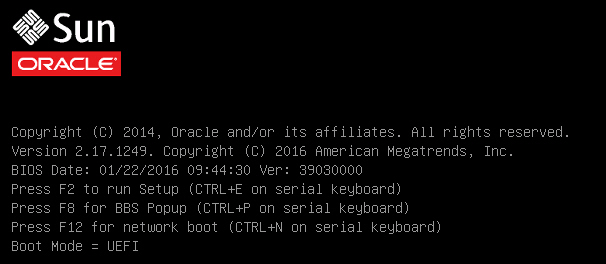
주 - 다음 이벤트는 빠르게 나타났다 사라지므로 F2 키를 누를 수 있도록 미리 준비하십시오. 이러한 메시지는 화면에 나타났다 금방 사라지므로 주의 깊게 보아야 합니다. 화면 크기를 확대하여 스크롤 막대가 표시되지 않도록 할 수도 있습니다. -
-
PXE 부트가 사용으로 설정되었는지 확인하려면 다음 단계를 수행합니다.
주 - PXE 부트는 기본으로 사용으로 설정되어 있지만 사용 안함으로 설정된 경우 이 단계에서는 PXE 부트가 사용으로 설정되었는지 확인합니다. PXE 부트가 사용으로 설정된 것으로 확인되면 후속 PXE 부트에서 이 단계를 생략할 수 있습니다.-
F2 키를 눌러 BIOS Setup Utility에 액세스합니다.
BIOS Setup Utility가 나타납니다.
-
상단 메뉴 모음에서 Advanced를 선택합니다.
BIOS Setup Utility Advanced 화면이 나타납니다.
-
사용 가능한 옵션 목록에서 Network Stack을 선택합니다.
BIOS Setup Utility Network Stack 화면이 나타납니다.
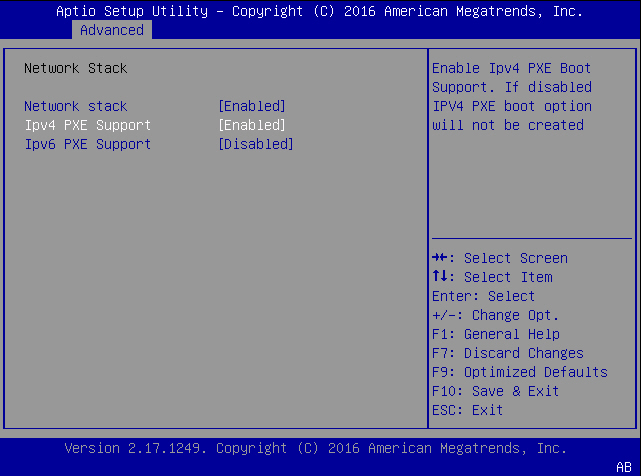
- 필요한 경우 해당 PXE Support 설정(IPv4 또는 IPv6)을 Enabled로 설정합니다.
- 변경사항을 저장하고 BIOS Setup Utility를 종료하려면 F10 키를 누릅니다.
그러면 서버가 재설정됩니다. 재설정 후 BIOS 화면이 다시 나타납니다.
-
F2 키를 눌러 BIOS Setup Utility에 액세스합니다.
- BIOS 화면에서 F8 키를 눌러 임시 부트 장치를 지정하거나 F12 키를 눌러 네트워크 부트(PXE)를 선택합니다.
Please Select Boot Device 메뉴가 나타나면서 사용 가능한 부트 장치가 나열됩니다. BIOS가 레거시 BIOS 부트 모드 또는 UEFI 부트 모드로 구성되었는지 여부에 따라 나타나는 화면이 다릅니다.
레거시 BIOS 부트 모드의 경우 다음과 유사한 화면이 나타납니다.
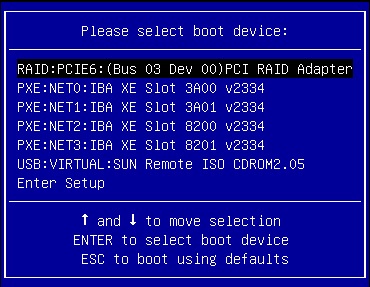
UEFI 부트 모드의 경우 다음과 유사한 화면이 나타납니다.
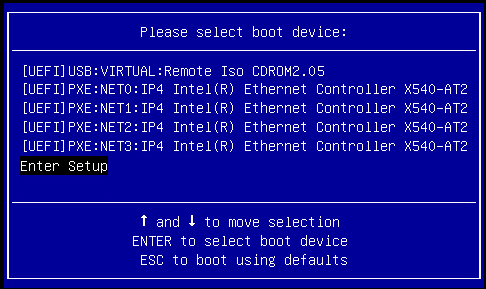
주 - 설치에 표시되는 부트 장치 메뉴는 서버에 설치된 디스크 컨트롤러 및 기타 구성 요소(예: PCIe 네트워크 카드)의 유형에 따라 다를 수 있습니다. - Please Select Boot Device 메뉴에서 PXE 네트워크 설치 서버와 통신하도록 구성된 네트워크 포트를 선택합니다.
네트워크 부트 로더가 로드되고 부트 프롬프트가 나타납니다. 몇 초 후 설치 커널이 로드되기 시작합니다.
- 설치를 완료하려면 로컬 또는 원격 매체를 사용하여 수동으로 Windows Server 2012 R2 설치의 Step 5를 참조하십시오.